如何让win10彻底停止自动后台下载以及自动更新
来源:网络收集 点击: 时间:2024-08-29第一步、快捷键 win+r 输入“services.msc”,回车既可以进入本地服务
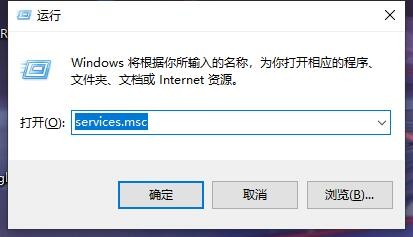 2/6
2/6当然也可以在桌面下方黑色处使用鼠标右键,选择“任务管理器”,然后在左下方选择“打开服务”,同样也可以进入本地服务
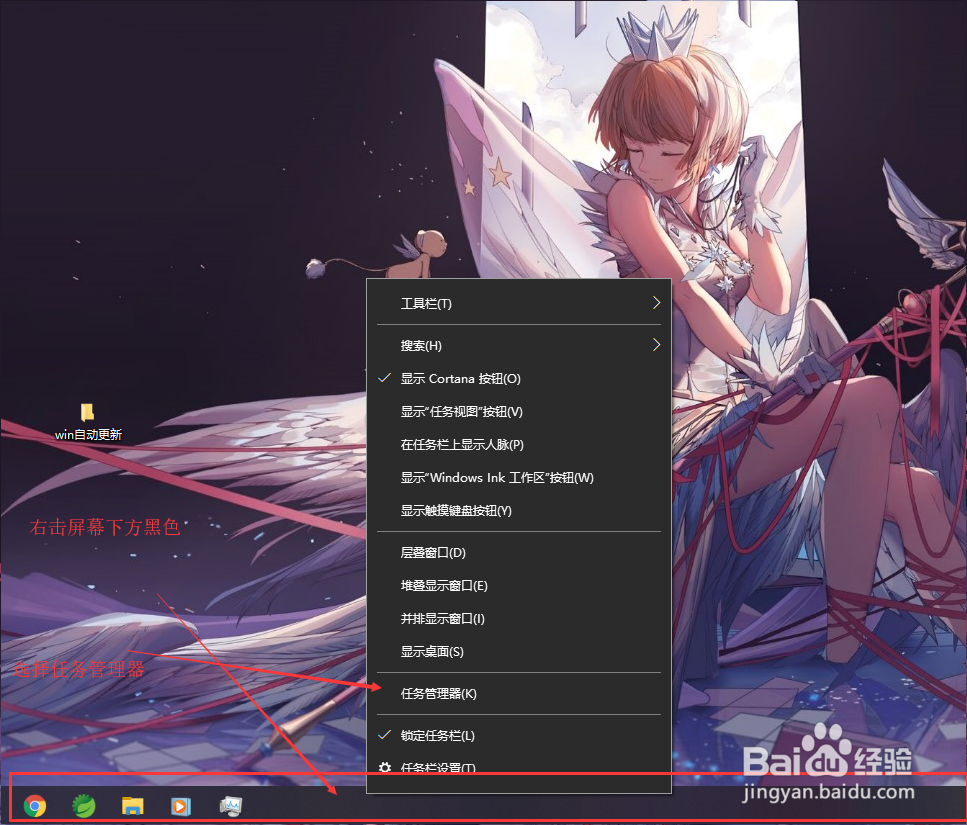
 3/6
3/6第二步、接下来就是我们的重头戏啦,本地服务的列表中,找到B开头的,就是它啦“Background Intelligent Transfer Service”,我们可以看到左边描述:
“使用空闲网络带宽在后台传送文件。如果该服务被禁用,则依赖于 BITS 的任何应用程序(如 Windows 更新或 MSN Explorer)将无法自动下载程序和其他信息。”
难怪明明什么都没干,流量非一般的跑,就是它搞的鬼,选中右击,赶紧禁用

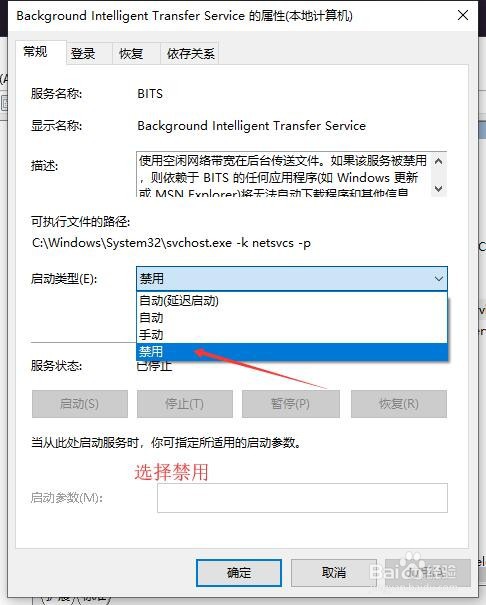
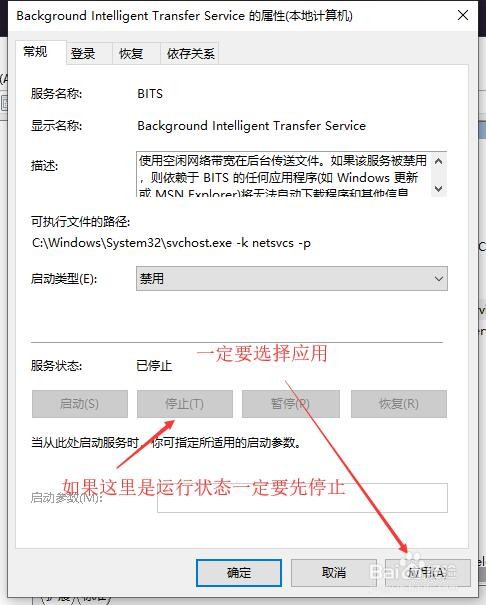 4/6
4/6第三步、禁用“Windows Update”服务
看名字就知道是windows更新啦,然后看左边描述:
“启用检测、下载和安装 Windows 和其他程序的更新。如果此服务被禁用,这台计算机的用户将无法使用 Windows 更新或其自动更新功能, 并且这些程序将无法使用 Windows 更新代理(WUA) API。”
根据第二步的步骤,赶紧的把它禁了
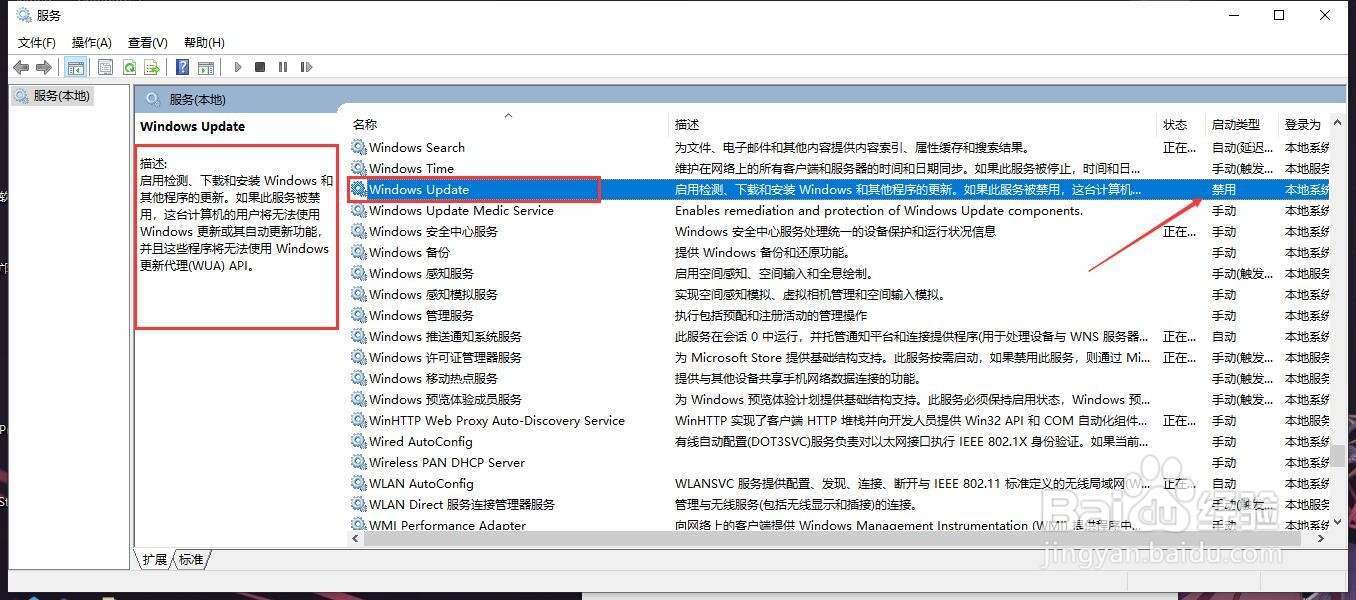 5/6
5/6第四步、禁用“更新 Orchestrator 服务”
查看描述:管理 Windows 更新。如果停止,你的设备将无法下载和安装最新更新。
禁用它意味着,禁用计算机上的最新更新和功能,既不推荐也不需要。
以上三个都禁用后你以为就完事大吉了吗,不一定哦
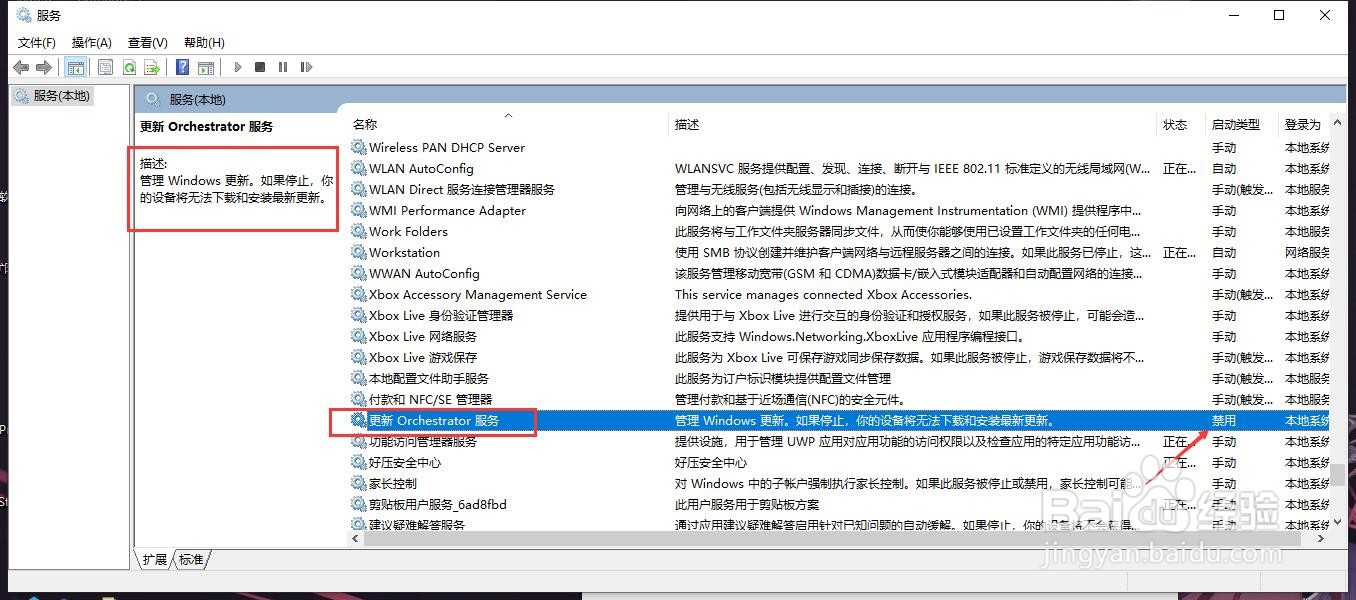 6/6
6/6第五步:为了确保一定生效,我们还需要做一下操作:
1、复制下面的批处理代码到记事本中,然后改成bat;
echo off
net stop UsoSvc
sc config UsoSvc start=DISABLED
2、右键以管理员身份运行制作好的bat文件;
3、打开注册表编辑器:
定位到:
把start值改成16进制0x00000004 winwin7.com
Start=dword:00000004
4、接下来再改下面这个键值
Start=dword:00000004
5、更改完成后重启启动电脑即可。
但是提醒的是禁用后Windows更新面板会打不开的,要打开的话可以重新将其启用。
注意事项注册表一定一定要看准之后才操作,不然系统就崩溃了
版权声明:
1、本文系转载,版权归原作者所有,旨在传递信息,不代表看本站的观点和立场。
2、本站仅提供信息发布平台,不承担相关法律责任。
3、若侵犯您的版权或隐私,请联系本站管理员删除。
4、文章链接:http://www.1haoku.cn/art_1168350.html
 订阅
订阅